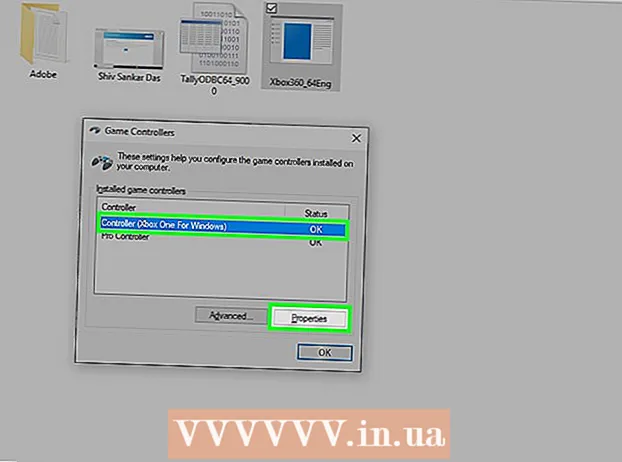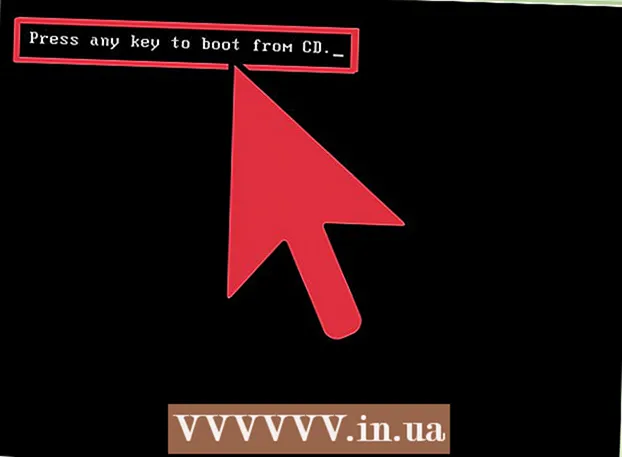Հեղինակ:
Peter Berry
Ստեղծման Ամսաթիվը:
16 Հուլիս 2021
Թարմացման Ամսաթիվը:
1 Հուլիս 2024

Բովանդակություն
Drive միջնորմը կոշտ սկավառակը բազմակի տրամաբանական միավորների բաժանելն է: Օգտագործողները հազվադեպ են բաժանում իրենց կոշտ սկավառակները, սակայն այս գործը շատ առավելություններ ունի: Ամենակարևորը, երբ սկավառակը բաժանեք, կարող եք գործառնական համակարգը տարանջատել տվյալներից ՝ դրանով իսկ նվազեցնելով տվյալների կոռուպցիայի ռիսկը:
Քայլեր
Բացեք Համակարգչային կառավարման գործիքը: Բացեք Start ընտրացանկը, Start ընտրացանկի որոնման տողում մուտքագրեք «Համակարգչի կառավարում» և սեղմեք enter:

Ընտրեք Disk կառավարման գործիքը: Սեղմել Սկավառակի կառավարում Պատուհանի ձախ կողմում ձեր համակարգչում կտեսնեք բոլոր կրիչները և դրանց միջնապատերը:- Պատկերում կա 1 սկավառակ և 2 միջնորմ:

Տեղ բաժանեք նոր բաժանման համար: Աջ կտտացրեք այն բաժինին, որը ցանկանում եք չափափոխել և ընտրեք առաջադրանքը Նեղացնել ծավալը (Նվազեցնել չափը):- Պատկերում ընտրված սկավառակն է (C :).
- Նշում: Կարող է լինել անուն ՝ բաժանմունք Համակարգը վերապահված է (Պահուստային համակարգ): Մենք խորհուրդ չենք տալիս փոփոխություններ կատարել այս բաժանման մեջ:

Նվազագույնի հասցնել սկավառակը: Մուտքագրեք չափը, որի վրա ցանկանում եք նեղացնել սկավառակը մեգաբայթով (1000 ՄԲ = 1 ԳԲ): Դրանից հետո կտտացրեք կոճակին Նեղանալ (Մանրացնել).- Այս օրինակում սկավառակը կրճատվում է մինչև 10000 ՄԲ կամ 10 Գբ:
- Նշում: Դուք չեք կարող փոքրացնել ապրանքի մեջ նշված քանակից ավելին ՄԲ-ում առկա նեղացման տարածքի չափը (Մանրապատկերների տարածքի չափը հասանելի է ՄԲ-ում):
Ստեղծեք նոր սկավառակ: Այս պահին պատուհանում կտեսնեք չձևաչափված միջնորմ Սկավառակի կառավարում, Աջ կտտացրեք միջնորմին դեռ չեն հատկացվել և ընտրեք Նոր պարզ հատոր (Նոր միջնորմ):
Կսկսվի Նոր պարզ հատորի մոգը: Երկխոսության տուփ Նոր պարզ հատորի մոգ կհայտնվի: Կտտացրեք կոճակը հաջորդը շարունակել.
Մուտքագրեք բաժանման նոր չափը: Մուտքագրեք հիշողության ծավալը, որը ցանկանում եք վերագրել նոր բաժինին, այնուհետև կտտացրեք կոճակին հաջորդը.
- Պատկերում առկա առավելագույն հիշողությունը հատկացվել է նոր բաժանմանը:
- Նշում: Դուք չեք կարող ստեղծել նոր բաժին, որն ավելի մեծ է, քան առկա հիշողությունը:
Անվանեք նոր բաժինը նամակով կամ ուղով: Ընտրացանկից ընտրեք տառի անուն նոր բաժանման համար և կտտացրեք «Հաջորդ» կոճակին:
- Պատկերում ընտրված տառի անունն է (Ա :)
- Windows- ի կողմից օգտագործվում է այբբենական թվանշանային անուն կամ ուղի ՝ ձեր նոր միջնորմը նույնականացնելու և նավարկելու համար:
Կարգավորեք նոր միջնապատերի համար:
- Սեղմել Ձևաչափեք այս հատորը հետևյալ պարամետրերով. (Ձևաչափեք այս բաժինը հետևյալ պարամետրերով :)
- Համար Ֆայլային համակարգ (Ֆայլային համակարգ), ընտրեք NTFS
- Համար Տեղաբաշխման միավորի չափը (Վերագրման միավորի չափը), ընտրեք Լռելյայն (Լռելյայն)
- Համար Volավալի պիտակ (Partition Label), մուտքագրեք այն անունը, որը ցանկանում եք տալ նոր սկավառակ:
- Սեղմել Կատարեք արագ ձևաչափ (Կատարեք արագ ձևաչափ)
- Դրանից հետո կտտացրեք կոճակին հաջորդը
Ստեղծեք նոր միջնապատեր: Վերանայեք ձեր կարգավորումները, ապա կտտացրեք ավարտել (Ավարտված է):
Ձևաչափեք նոր բաժինը:
- Կհայտնվի երկխոսության պատուհան, որը ձեզ կխնդրի բաժանել ձեր նոր սկավառակը: Սեղմել Ձևաչափել սկավառակ (Ձևաչափեք սկավառակը):
- Մեկ այլ պատուհան կբացվի: Այս պարամետրերը թողեք այնպես, ինչպես կան, կտտացրեք կոճակին Սկսեք.
- Նախազգուշացում կհայտնվի: Սեղմել լավ.
Ստուգեք նոր սկավառակը: Եթե գործողությունները ճիշտ են, պատուհանում կտեսնեք ձեր նոր սկավառակը Սկավառակի կառավարում, գովազդ
Arnգուշացում
- Նախքան սկսելը, խորհուրդ ենք տալիս Բոլոր տվյալների պահուստավորում մեկ այլ համակարգչի կամ շարժական պահեստավորման սարքի վրա: Սա կօգնի կանխել տվյալների կորուստը, եթե սխալ է տեղի ունենում: